Apache Tomcat ist ein Webserver oder Anwendungsserver (HTTP), der eine Umgebung zum Ausführen von Java-Code bereitstellen kann. Es verfügt über zahlreiche Funktionen wie ausgeklügelte Verwaltung, Konfigurationstools und XML-Konfigurationsdateien. Da die meisten Frameworks ausschließlich auf Java-Servern erstellt werden und in Tomcat geöffnet werden können, verbessert dieser Servlet-Container die Leistung Ihrer Struts und Faces.
Teil eins von vier:
Herunterladen des Tomcat-Installationsprogramms
-
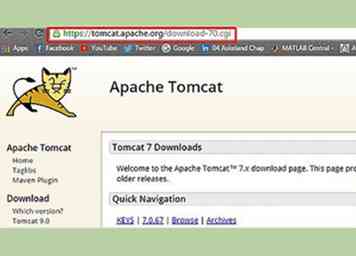 1 Greifen Sie auf die Tomcat Download-Seite zu. Öffnen Sie eine neue Browser-Registerkarte oder ein neues Fenster und geben Sie "Apache Tomcat 7 download" in die Adressleiste ein. Drücken Sie die Eingabetaste, um die Suchergebnisse anzuzeigen. Wählen Sie den ersten Link in den Ergebnissen der offiziellen Apache Tomcat-Seite aus.
1 Greifen Sie auf die Tomcat Download-Seite zu. Öffnen Sie eine neue Browser-Registerkarte oder ein neues Fenster und geben Sie "Apache Tomcat 7 download" in die Adressleiste ein. Drücken Sie die Eingabetaste, um die Suchergebnisse anzuzeigen. Wählen Sie den ersten Link in den Ergebnissen der offiziellen Apache Tomcat-Seite aus. - Tomcat 7 ist die neueste Version, obwohl Sie im linken Menübereich auf der Download-Seite frühere Versionen auswählen können.
-
 2 Laden Sie die ZIP-Datei des Installationsprogramms herunter. Gehen Sie die Seite nach unten, um den Ordner "Binary distribution" unter der Überschrift "7.0.62" zu finden. Suchen Sie im Ordner nach "Binary Distribution / Core" und klicken Sie auf den Link "Zip", um das Installationsprogramm herunterzuladen. # * Die Einheitsdateigröße des Zip-Pakets beträgt ungefähr 8 MB.
2 Laden Sie die ZIP-Datei des Installationsprogramms herunter. Gehen Sie die Seite nach unten, um den Ordner "Binary distribution" unter der Überschrift "7.0.62" zu finden. Suchen Sie im Ordner nach "Binary Distribution / Core" und klicken Sie auf den Link "Zip", um das Installationsprogramm herunterzuladen. # * Die Einheitsdateigröße des Zip-Pakets beträgt ungefähr 8 MB. -
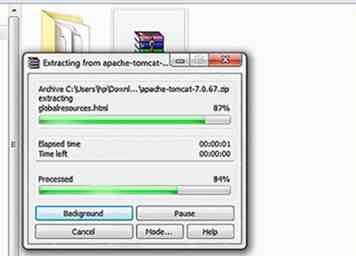 3 Entpacken Sie das Installationsprogramm. Gehen Sie in den "Download" -Ordner Ihres Computers und entpacken Sie die Datei mit WinZip oder WinRAR oder einem anderen entpackenden Programm. Vermeiden Sie das Entpacken des Ordners auf den Desktop, da Sie den Pfad der Softwaredateien später schwer finden können. Die beste Option ist das Entpacken auf "E: \ myserver". Das entpackte Verzeichnis lautet "E: \ myserver \ tomcat-.0.62."
3 Entpacken Sie das Installationsprogramm. Gehen Sie in den "Download" -Ordner Ihres Computers und entpacken Sie die Datei mit WinZip oder WinRAR oder einem anderen entpackenden Programm. Vermeiden Sie das Entpacken des Ordners auf den Desktop, da Sie den Pfad der Softwaredateien später schwer finden können. Die beste Option ist das Entpacken auf "E: \ myserver". Das entpackte Verzeichnis lautet "E: \ myserver \ tomcat-.0.62."
Teil zwei von vier:
Tomcat installieren
-
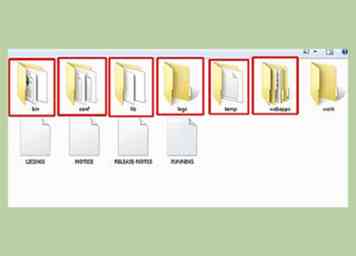 1 Überprüfen Sie das Installationsverzeichnis. Überprüfen Sie das installierte Verzeichnis, um sicherzustellen, dass es alle Unterordner (bin, logs, webapps, work, temp, conf und lib) enthält. Dies sind die erforderlichen Unterordner für die Installation des Servers. Wenn einer der Ordner fehlt, laden Sie die ZIP-Datei erneut herunter.
1 Überprüfen Sie das Installationsverzeichnis. Überprüfen Sie das installierte Verzeichnis, um sicherzustellen, dass es alle Unterordner (bin, logs, webapps, work, temp, conf und lib) enthält. Dies sind die erforderlichen Unterordner für die Installation des Servers. Wenn einer der Ordner fehlt, laden Sie die ZIP-Datei erneut herunter. -
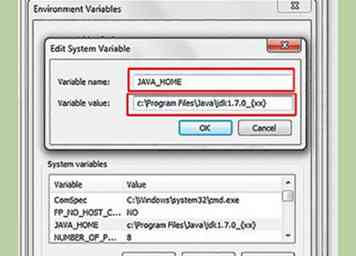 2 Erstellen Sie JAVA_HOME. Nachdem Sie das Verzeichnis überprüft haben, sollten Sie eine Umgebungsvariable namens "JAVA_HOME" erstellen. Gehen Sie dazu zu Start >> Systemsteuerung >> System >> Erweiterte Systemeinstellungen. Klicken Sie danach auf die Registerkarte "Erweitert" und dann auf Umgebungsvariablen >> Systemvariablen.
2 Erstellen Sie JAVA_HOME. Nachdem Sie das Verzeichnis überprüft haben, sollten Sie eine Umgebungsvariable namens "JAVA_HOME" erstellen. Gehen Sie dazu zu Start >> Systemsteuerung >> System >> Erweiterte Systemeinstellungen. Klicken Sie danach auf die Registerkarte "Erweitert" und dann auf Umgebungsvariablen >> Systemvariablen. - Wählen Sie im Menü Systemvariablen die Schaltfläche "Neu". Geben Sie im Feld "Variablenname" "JAVA_HOME" ein. Geben Sie "c: \ Programme \ Java \ jdk1.7.0_ xx" in das Feld "Variablenwert" ein. (Der Wert der Variablen ist nichts anderes als das JDK-Verzeichnis. Sie können dies immer in Programmdateien finden.)
-
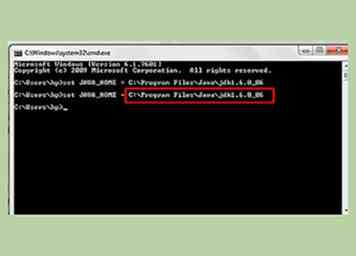 3 Stellen Sie sicher, dass es funktioniert. Um sicherzustellen, dass es ordnungsgemäß funktioniert, starten Sie eine Befehlsshell und geben Sie Folgendes ein: set JAVA_HOME. Um die Befehlsshell zu öffnen, klicken Sie auf die Schaltfläche "Start" und dann auf "Alle Programme". Geben Sie an der Eingabeaufforderung Folgendes ein: "set JAVA_HOME = C: \ Programme \ Java \ jdk1.6.0_06" und drücken Sie die Eingabetaste. Der JAVA_HOME ist festgelegt. Geben Sie an der Eingabeaufforderung Folgendes ein: "set JAVA_HOME = C: \ Programme \ Java \ jdk1.6.0_06" und drücken Sie die Eingabetaste. Der JAVA_HOME ist festgelegt.
3 Stellen Sie sicher, dass es funktioniert. Um sicherzustellen, dass es ordnungsgemäß funktioniert, starten Sie eine Befehlsshell und geben Sie Folgendes ein: set JAVA_HOME. Um die Befehlsshell zu öffnen, klicken Sie auf die Schaltfläche "Start" und dann auf "Alle Programme". Geben Sie an der Eingabeaufforderung Folgendes ein: "set JAVA_HOME = C: \ Programme \ Java \ jdk1.6.0_06" und drücken Sie die Eingabetaste. Der JAVA_HOME ist festgelegt. Geben Sie an der Eingabeaufforderung Folgendes ein: "set JAVA_HOME = C: \ Programme \ Java \ jdk1.6.0_06" und drücken Sie die Eingabetaste. Der JAVA_HOME ist festgelegt. -
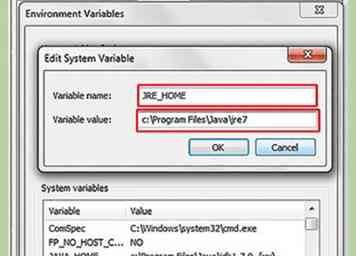 4 Erstellen Sie JRE_HOME. Manchmal müssen Sie JRE_HOME anstelle von JAVA_HOME festlegen, wie bei der Verwendung von Java. Wenn dies der Fall ist, sollte JRE verwendet werden. Erstellen Sie JRE_HOME auf die gleiche Weise, wie Sie Java erstellt haben, aber beachten Sie, dass das JRE-Installationsverzeichnis anders ist (C: \ Programme \ Java \ jre7).
4 Erstellen Sie JRE_HOME. Manchmal müssen Sie JRE_HOME anstelle von JAVA_HOME festlegen, wie bei der Verwendung von Java. Wenn dies der Fall ist, sollte JRE verwendet werden. Erstellen Sie JRE_HOME auf die gleiche Weise, wie Sie Java erstellt haben, aber beachten Sie, dass das JRE-Installationsverzeichnis anders ist (C: \ Programme \ Java \ jre7).
Teil drei von vier:
Konfigurieren von Tomcat
-
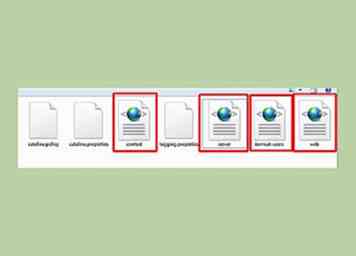 1 Suchen Sie die Konfigurationsdateien. Suchen Sie die vier XML-Konfigurationsdateien von Tomcat im Unterverzeichnis "conf" des Tomcat-Verzeichnisses (E: \ myserver \ tomcat7.0.40 \ conf). Die vier Dateien sollten die Dateien context.xml, tomcat-users.xml, server.xml und web.xml enthalten.
1 Suchen Sie die Konfigurationsdateien. Suchen Sie die vier XML-Konfigurationsdateien von Tomcat im Unterverzeichnis "conf" des Tomcat-Verzeichnisses (E: \ myserver \ tomcat7.0.40 \ conf). Die vier Dateien sollten die Dateien context.xml, tomcat-users.xml, server.xml und web.xml enthalten. -
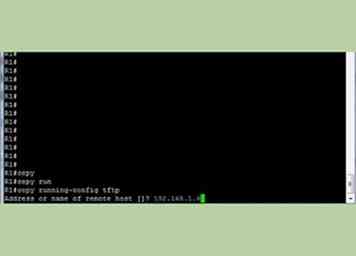 2 Erstellen Sie eine Sicherung. Bevor Sie fortfahren, erstellen Sie eine Sicherungskopie der Konfigurationsdateien. Aufgrund von Dateiberechtigungen bei der Sicherung / Wiederherstellung möchten Sie den Server nicht mit anderen Dateiberechtigungen wiederherstellen als ursprünglich vorhanden.
2 Erstellen Sie eine Sicherung. Bevor Sie fortfahren, erstellen Sie eine Sicherungskopie der Konfigurationsdateien. Aufgrund von Dateiberechtigungen bei der Sicherung / Wiederherstellung möchten Sie den Server nicht mit anderen Dateiberechtigungen wiederherstellen als ursprünglich vorhanden. - Wechseln Sie dazu zu Internet-Router >> Eingabeaufforderung, geben Sie den Befehl Aktivieren durch Eingabe von "Aktivieren" ein und geben Sie das erforderliche Kennwort ein, wenn Sie dazu aufgefordert werden. Eine Seite wird mit Ihren Routereinstellungen angezeigt. Wenn Sie "Enable" eingeben, ändert sich die Eingabeaufforderung in Router #, wodurch angezeigt wird, dass sich der Router jetzt im privilegierten Modus befindet. Kopieren Sie die laufende Konfigurationsdatei auf den TFTP-Server.
- Öffnen Sie anschließend die Konfigurationsdatei mit einem Texteditor wie Textpad oder Notepad. Suchen und entfernen Sie alle Leitungen, die mit "AAA" beginnen. Kopieren Sie die Konfigurationsdatei vom TFTP-Server auf einen neuen Router im privilegierten Modus (Aktivieren), der über eine grundlegende Konfiguration verfügt.
-
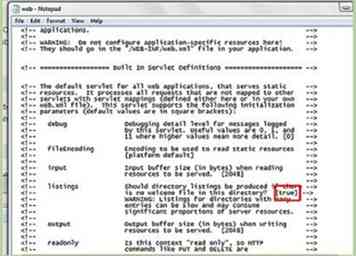 3 Aktivieren Sie die Verzeichnisliste. Öffnen Sie die Konfigurationsdatei "web.xml" in einem Texteditor und ändern Sie die Verzeichnisliste, indem Sie für das Servlet "default" "listings" von "false" in "true" ändern.
3 Aktivieren Sie die Verzeichnisliste. Öffnen Sie die Konfigurationsdatei "web.xml" in einem Texteditor und ändern Sie die Verzeichnisliste, indem Sie für das Servlet "default" "listings" von "false" in "true" ändern. -
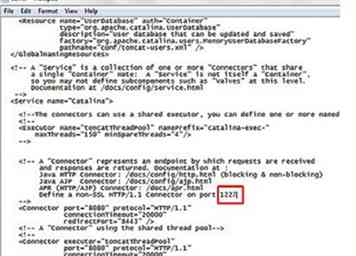 4 Stellen Sie die TCP-Portnummer ein. Öffnen Sie die Konfigurationsdatei "server.xml" in einem Texteditor. Die Standardportnummer von Tomcat ist 8080. Jetzt müssen Sie dies ändern, da dieselbe Portnummer von anderen Servern wie SQL Server verwendet werden kann. Sie können eine beliebige Zahl zwischen 1024 und 65535 wählen.
4 Stellen Sie die TCP-Portnummer ein. Öffnen Sie die Konfigurationsdatei "server.xml" in einem Texteditor. Die Standardportnummer von Tomcat ist 8080. Jetzt müssen Sie dies ändern, da dieselbe Portnummer von anderen Servern wie SQL Server verwendet werden kann. Sie können eine beliebige Zahl zwischen 1024 und 65535 wählen. -
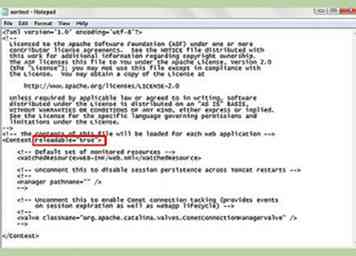 5 Automatisches erneutes Laden aktivieren Öffnen Sie die Konfigurationsdatei "context.xml" in einem Texteditor. Legen Sie hier reloadable = "true" fest
5 Automatisches erneutes Laden aktivieren Öffnen Sie die Konfigurationsdatei "context.xml" in einem Texteditor. Legen Sie hier reloadable = "true" fest Element, um das automatische Neuladen nach dem Ändern des Codes zu aktivieren.
Teil vier von vier:
Starten von Tomcat
-
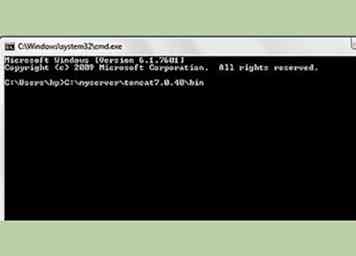 1 Führen Sie den Start aus. Starten Sie die Eingabeaufforderung in Windows 7. Stellen Sie das aktuelle Verzeichnis nach dem Start auf "
1 Führen Sie den Start aus. Starten Sie die Eingabeaufforderung in Windows 7. Stellen Sie das aktuelle Verzeichnis nach dem Start auf "\Behälter".Beispiel: E: \ myserver \ tomcat7.0.40 \ bin, und führen Sie "startup.bat" aus. - Wenn Sie die Eingabeaufforderung zum ersten Mal starten, befinden Sie sich in Ihrem persönlichen Verzeichnis. Dies ist normalerweise C: \ Users \ Benutzername \. Mit den grundlegenden Navigationsbefehlen können Sie das Verzeichnis wie im obigen Schritt angegeben festlegen.
-
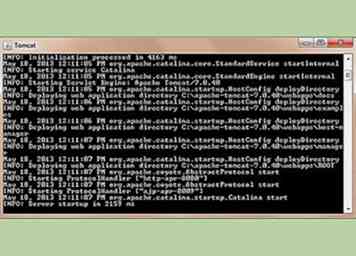 2 Starten Sie den Server. Dies führt Sie zu einem neuen Konsolenfenster des Servers. Lesen Sie die Meldungen auf der Konsole. Achte auf die Portnummer des Tomcat und überprüfe es.
2 Starten Sie den Server. Dies führt Sie zu einem neuen Konsolenfenster des Servers. Lesen Sie die Meldungen auf der Konsole. Achte auf die Portnummer des Tomcat und überprüfe es. -
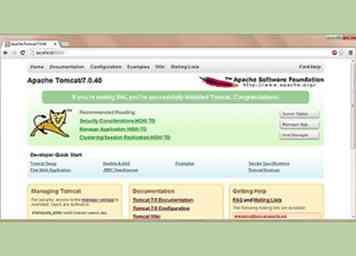 3Access Tomcat. Öffnen Sie einen beliebigen Webbrowser auf Ihrem Windows und geben Sie die URL "http: // localhost: 9999" ein. Dadurch werden Sie auf die Begrüßungsseite des Tomcat-Servers weitergeleitet. Sobald Sie auf die Serverseite weitergeleitet werden, sind Sie fast fertig. Versuchen Sie nun die URL "http: // localhost: 9999 / examples", um JSP- und Servlet-Beispiele anzuzeigen.
3Access Tomcat. Öffnen Sie einen beliebigen Webbrowser auf Ihrem Windows und geben Sie die URL "http: // localhost: 9999" ein. Dadurch werden Sie auf die Begrüßungsseite des Tomcat-Servers weitergeleitet. Sobald Sie auf die Serverseite weitergeleitet werden, sind Sie fast fertig. Versuchen Sie nun die URL "http: // localhost: 9999 / examples", um JSP- und Servlet-Beispiele anzuzeigen. - 4 Schließen Sie Tomcat, wenn Sie fertig sind. Drücken Sie dazu in der Tomcat-Konsole Strg + C.
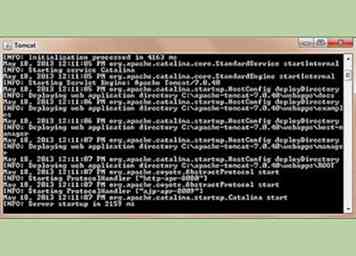
Facebook
Twitter
Google+
 Minotauromaquia
Minotauromaquia
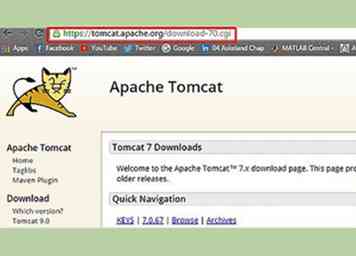 1 Greifen Sie auf die Tomcat Download-Seite zu. Öffnen Sie eine neue Browser-Registerkarte oder ein neues Fenster und geben Sie "Apache Tomcat 7 download" in die Adressleiste ein. Drücken Sie die Eingabetaste, um die Suchergebnisse anzuzeigen. Wählen Sie den ersten Link in den Ergebnissen der offiziellen Apache Tomcat-Seite aus.
1 Greifen Sie auf die Tomcat Download-Seite zu. Öffnen Sie eine neue Browser-Registerkarte oder ein neues Fenster und geben Sie "Apache Tomcat 7 download" in die Adressleiste ein. Drücken Sie die Eingabetaste, um die Suchergebnisse anzuzeigen. Wählen Sie den ersten Link in den Ergebnissen der offiziellen Apache Tomcat-Seite aus.  2 Laden Sie die ZIP-Datei des Installationsprogramms herunter. Gehen Sie die Seite nach unten, um den Ordner "Binary distribution" unter der Überschrift "7.0.62" zu finden. Suchen Sie im Ordner nach "Binary Distribution / Core" und klicken Sie auf den Link "Zip", um das Installationsprogramm herunterzuladen. # * Die Einheitsdateigröße des Zip-Pakets beträgt ungefähr 8 MB.
2 Laden Sie die ZIP-Datei des Installationsprogramms herunter. Gehen Sie die Seite nach unten, um den Ordner "Binary distribution" unter der Überschrift "7.0.62" zu finden. Suchen Sie im Ordner nach "Binary Distribution / Core" und klicken Sie auf den Link "Zip", um das Installationsprogramm herunterzuladen. # * Die Einheitsdateigröße des Zip-Pakets beträgt ungefähr 8 MB. 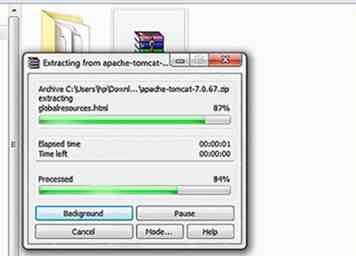 3 Entpacken Sie das Installationsprogramm. Gehen Sie in den "Download" -Ordner Ihres Computers und entpacken Sie die Datei mit WinZip oder WinRAR oder einem anderen entpackenden Programm. Vermeiden Sie das Entpacken des Ordners auf den Desktop, da Sie den Pfad der Softwaredateien später schwer finden können. Die beste Option ist das Entpacken auf "E: \ myserver". Das entpackte Verzeichnis lautet "E: \ myserver \ tomcat-.0.62."
3 Entpacken Sie das Installationsprogramm. Gehen Sie in den "Download" -Ordner Ihres Computers und entpacken Sie die Datei mit WinZip oder WinRAR oder einem anderen entpackenden Programm. Vermeiden Sie das Entpacken des Ordners auf den Desktop, da Sie den Pfad der Softwaredateien später schwer finden können. Die beste Option ist das Entpacken auf "E: \ myserver". Das entpackte Verzeichnis lautet "E: \ myserver \ tomcat-.0.62." 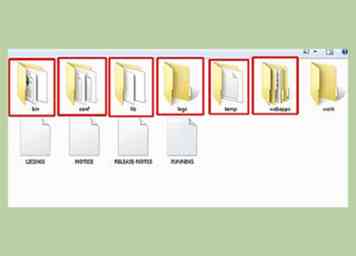 1 Überprüfen Sie das Installationsverzeichnis. Überprüfen Sie das installierte Verzeichnis, um sicherzustellen, dass es alle Unterordner (bin, logs, webapps, work, temp, conf und lib) enthält. Dies sind die erforderlichen Unterordner für die Installation des Servers. Wenn einer der Ordner fehlt, laden Sie die ZIP-Datei erneut herunter.
1 Überprüfen Sie das Installationsverzeichnis. Überprüfen Sie das installierte Verzeichnis, um sicherzustellen, dass es alle Unterordner (bin, logs, webapps, work, temp, conf und lib) enthält. Dies sind die erforderlichen Unterordner für die Installation des Servers. Wenn einer der Ordner fehlt, laden Sie die ZIP-Datei erneut herunter. 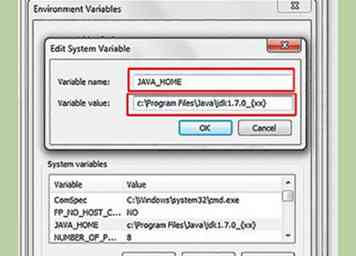 2 Erstellen Sie JAVA_HOME. Nachdem Sie das Verzeichnis überprüft haben, sollten Sie eine Umgebungsvariable namens "JAVA_HOME" erstellen. Gehen Sie dazu zu Start >> Systemsteuerung >> System >> Erweiterte Systemeinstellungen. Klicken Sie danach auf die Registerkarte "Erweitert" und dann auf Umgebungsvariablen >> Systemvariablen.
2 Erstellen Sie JAVA_HOME. Nachdem Sie das Verzeichnis überprüft haben, sollten Sie eine Umgebungsvariable namens "JAVA_HOME" erstellen. Gehen Sie dazu zu Start >> Systemsteuerung >> System >> Erweiterte Systemeinstellungen. Klicken Sie danach auf die Registerkarte "Erweitert" und dann auf Umgebungsvariablen >> Systemvariablen. 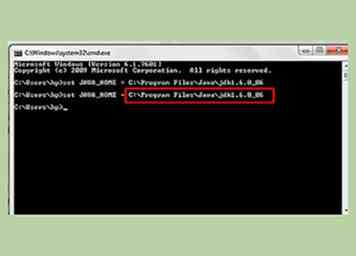 3 Stellen Sie sicher, dass es funktioniert. Um sicherzustellen, dass es ordnungsgemäß funktioniert, starten Sie eine Befehlsshell und geben Sie Folgendes ein: set JAVA_HOME. Um die Befehlsshell zu öffnen, klicken Sie auf die Schaltfläche "Start" und dann auf "Alle Programme". Geben Sie an der Eingabeaufforderung Folgendes ein: "set JAVA_HOME = C: \ Programme \ Java \ jdk1.6.0_06" und drücken Sie die Eingabetaste. Der JAVA_HOME ist festgelegt. Geben Sie an der Eingabeaufforderung Folgendes ein: "set JAVA_HOME = C: \ Programme \ Java \ jdk1.6.0_06" und drücken Sie die Eingabetaste. Der JAVA_HOME ist festgelegt.
3 Stellen Sie sicher, dass es funktioniert. Um sicherzustellen, dass es ordnungsgemäß funktioniert, starten Sie eine Befehlsshell und geben Sie Folgendes ein: set JAVA_HOME. Um die Befehlsshell zu öffnen, klicken Sie auf die Schaltfläche "Start" und dann auf "Alle Programme". Geben Sie an der Eingabeaufforderung Folgendes ein: "set JAVA_HOME = C: \ Programme \ Java \ jdk1.6.0_06" und drücken Sie die Eingabetaste. Der JAVA_HOME ist festgelegt. Geben Sie an der Eingabeaufforderung Folgendes ein: "set JAVA_HOME = C: \ Programme \ Java \ jdk1.6.0_06" und drücken Sie die Eingabetaste. Der JAVA_HOME ist festgelegt. 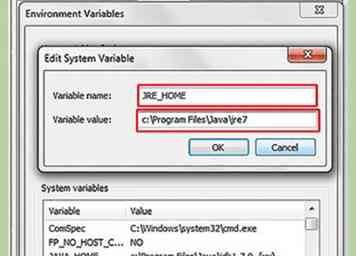 4 Erstellen Sie JRE_HOME. Manchmal müssen Sie JRE_HOME anstelle von JAVA_HOME festlegen, wie bei der Verwendung von Java. Wenn dies der Fall ist, sollte JRE verwendet werden. Erstellen Sie JRE_HOME auf die gleiche Weise, wie Sie Java erstellt haben, aber beachten Sie, dass das JRE-Installationsverzeichnis anders ist (C: \ Programme \ Java \ jre7).
4 Erstellen Sie JRE_HOME. Manchmal müssen Sie JRE_HOME anstelle von JAVA_HOME festlegen, wie bei der Verwendung von Java. Wenn dies der Fall ist, sollte JRE verwendet werden. Erstellen Sie JRE_HOME auf die gleiche Weise, wie Sie Java erstellt haben, aber beachten Sie, dass das JRE-Installationsverzeichnis anders ist (C: \ Programme \ Java \ jre7). 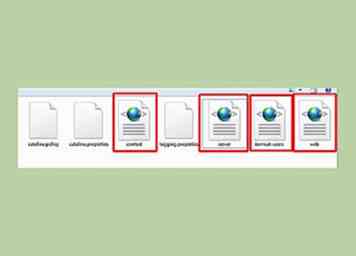 1 Suchen Sie die Konfigurationsdateien. Suchen Sie die vier XML-Konfigurationsdateien von Tomcat im Unterverzeichnis "conf" des Tomcat-Verzeichnisses (E: \ myserver \ tomcat7.0.40 \ conf). Die vier Dateien sollten die Dateien context.xml, tomcat-users.xml, server.xml und web.xml enthalten.
1 Suchen Sie die Konfigurationsdateien. Suchen Sie die vier XML-Konfigurationsdateien von Tomcat im Unterverzeichnis "conf" des Tomcat-Verzeichnisses (E: \ myserver \ tomcat7.0.40 \ conf). Die vier Dateien sollten die Dateien context.xml, tomcat-users.xml, server.xml und web.xml enthalten. 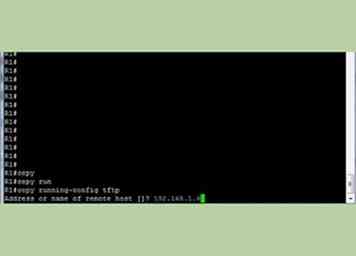 2 Erstellen Sie eine Sicherung. Bevor Sie fortfahren, erstellen Sie eine Sicherungskopie der Konfigurationsdateien. Aufgrund von Dateiberechtigungen bei der Sicherung / Wiederherstellung möchten Sie den Server nicht mit anderen Dateiberechtigungen wiederherstellen als ursprünglich vorhanden.
2 Erstellen Sie eine Sicherung. Bevor Sie fortfahren, erstellen Sie eine Sicherungskopie der Konfigurationsdateien. Aufgrund von Dateiberechtigungen bei der Sicherung / Wiederherstellung möchten Sie den Server nicht mit anderen Dateiberechtigungen wiederherstellen als ursprünglich vorhanden. 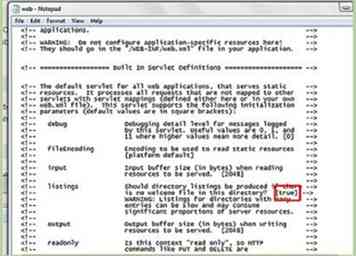 3 Aktivieren Sie die Verzeichnisliste. Öffnen Sie die Konfigurationsdatei "web.xml" in einem Texteditor und ändern Sie die Verzeichnisliste, indem Sie für das Servlet "default" "listings" von "false" in "true" ändern.
3 Aktivieren Sie die Verzeichnisliste. Öffnen Sie die Konfigurationsdatei "web.xml" in einem Texteditor und ändern Sie die Verzeichnisliste, indem Sie für das Servlet "default" "listings" von "false" in "true" ändern. 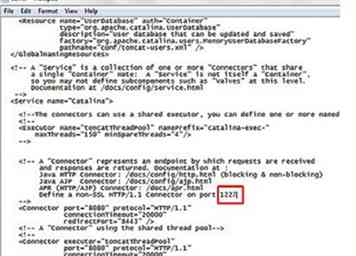 4 Stellen Sie die TCP-Portnummer ein. Öffnen Sie die Konfigurationsdatei "server.xml" in einem Texteditor. Die Standardportnummer von Tomcat ist 8080. Jetzt müssen Sie dies ändern, da dieselbe Portnummer von anderen Servern wie SQL Server verwendet werden kann. Sie können eine beliebige Zahl zwischen 1024 und 65535 wählen.
4 Stellen Sie die TCP-Portnummer ein. Öffnen Sie die Konfigurationsdatei "server.xml" in einem Texteditor. Die Standardportnummer von Tomcat ist 8080. Jetzt müssen Sie dies ändern, da dieselbe Portnummer von anderen Servern wie SQL Server verwendet werden kann. Sie können eine beliebige Zahl zwischen 1024 und 65535 wählen. 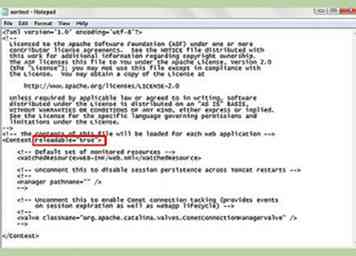 5 Automatisches erneutes Laden aktivieren Öffnen Sie die Konfigurationsdatei "context.xml" in einem Texteditor. Legen Sie hier reloadable = "true" fest
5 Automatisches erneutes Laden aktivieren Öffnen Sie die Konfigurationsdatei "context.xml" in einem Texteditor. Legen Sie hier reloadable = "true" fest 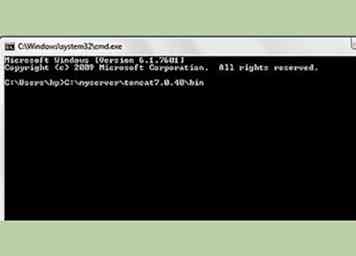 1 Führen Sie den Start aus. Starten Sie die Eingabeaufforderung in Windows 7. Stellen Sie das aktuelle Verzeichnis nach dem Start auf "
1 Führen Sie den Start aus. Starten Sie die Eingabeaufforderung in Windows 7. Stellen Sie das aktuelle Verzeichnis nach dem Start auf "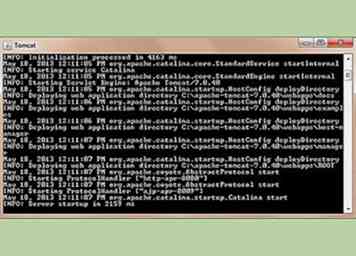 2 Starten Sie den Server. Dies führt Sie zu einem neuen Konsolenfenster des Servers. Lesen Sie die Meldungen auf der Konsole. Achte auf die Portnummer des Tomcat und überprüfe es.
2 Starten Sie den Server. Dies führt Sie zu einem neuen Konsolenfenster des Servers. Lesen Sie die Meldungen auf der Konsole. Achte auf die Portnummer des Tomcat und überprüfe es. 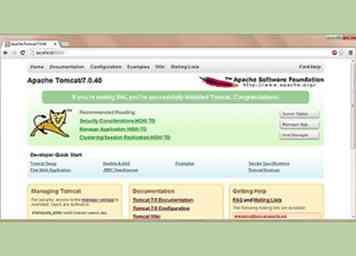 3Access Tomcat. Öffnen Sie einen beliebigen Webbrowser auf Ihrem Windows und geben Sie die URL "http: // localhost: 9999" ein. Dadurch werden Sie auf die Begrüßungsseite des Tomcat-Servers weitergeleitet. Sobald Sie auf die Serverseite weitergeleitet werden, sind Sie fast fertig. Versuchen Sie nun die URL "http: // localhost: 9999 / examples", um JSP- und Servlet-Beispiele anzuzeigen.
3Access Tomcat. Öffnen Sie einen beliebigen Webbrowser auf Ihrem Windows und geben Sie die URL "http: // localhost: 9999" ein. Dadurch werden Sie auf die Begrüßungsseite des Tomcat-Servers weitergeleitet. Sobald Sie auf die Serverseite weitergeleitet werden, sind Sie fast fertig. Versuchen Sie nun die URL "http: // localhost: 9999 / examples", um JSP- und Servlet-Beispiele anzuzeigen.